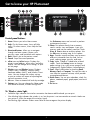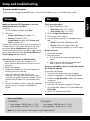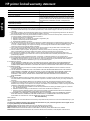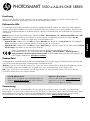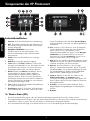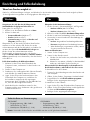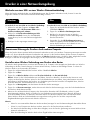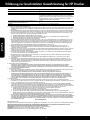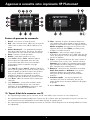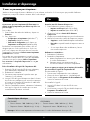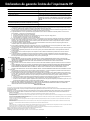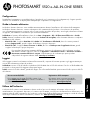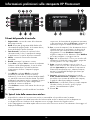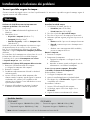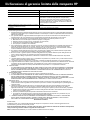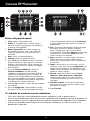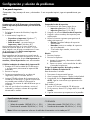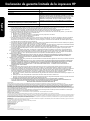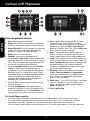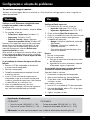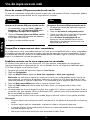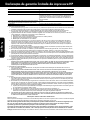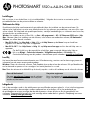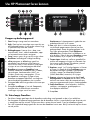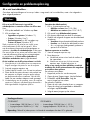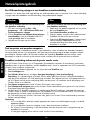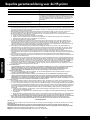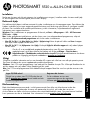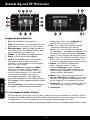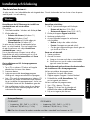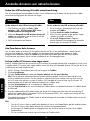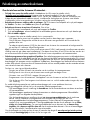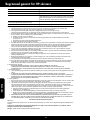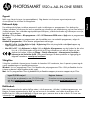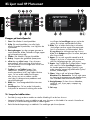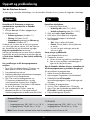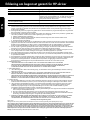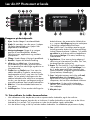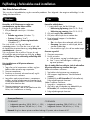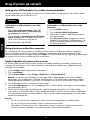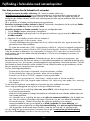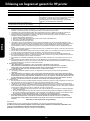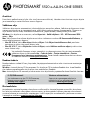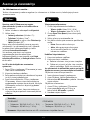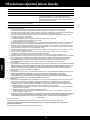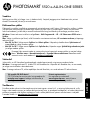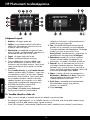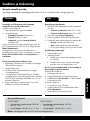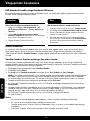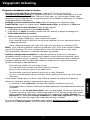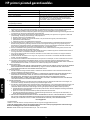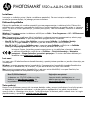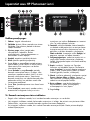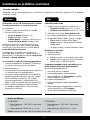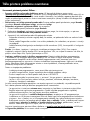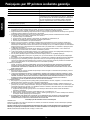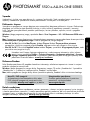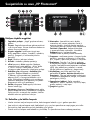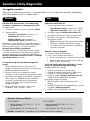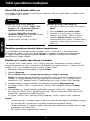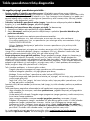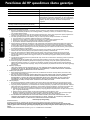Pagina wordt geladen...
Pagina wordt geladen...
Pagina wordt geladen...
Pagina wordt geladen...
Pagina wordt geladen...
Pagina wordt geladen...
Pagina wordt geladen...
Pagina wordt geladen...
Pagina wordt geladen...
Pagina wordt geladen...
Pagina wordt geladen...
Pagina wordt geladen...
Pagina wordt geladen...
Pagina wordt geladen...
Pagina wordt geladen...
Pagina wordt geladen...
Pagina wordt geladen...
Pagina wordt geladen...
Pagina wordt geladen...

20
Informazioni preliminari sulla stampante HP Photosmart
Pulsanti del pannello di controllo:
1. Pagina iniziale: consente di tornare alla schermata
della pagina iniziale.
2. Guida: mostra tutti gli argomenti della Guida nella
schermata della pagina iniziale. In schermate diverse,
mostra la Guida per quella schermata.
3. Tasti direzionali: consentono di esplorare le due
schermate iniziali, le foto, le anteprime di stampa,
le applicazioni e le opzioni del menu orizzontale.
4. Indietro: consente di tornare alla schermata
precedente.
5. Annulla: interrompe l'operazione corrente.
6. Icona ePrint e pulsante ePrint: consente di visualizzare
l'indirizzo e-mail della stampante, lo stato di ePrint
e la funzionalità ePrint. È possibile modificare
le impostazioni di ePrint o stampare la pagina
informativa.
7. Icona Wireless e pulsante Wireless: consente di
visualizzare lo stato della connessione wireless,
l'indirizzo IP, il nome di rete, l'indirizzo hardware (MAC)
e lo stato della connessione Wireless diretta. È possibile
modificare le impostazioni wireless o stampare un report
di test della rete wireless che aiuta a diagnosticare
i problemi di connessione della rete.
8. Icona Inchiostro: mostra i livelli stimati di inchiostro per
cartuccia.
9. Icona Impostazioni: è possibile modificare la modalità
sospensione, la funzionalità di spegnimento automatico
o altre impostazioni dal menu Preferenze e utilizzare gli
strumenti per eseguire le attività di manutenzione.
10. Foto: consente di stampare le foto direttamente da una
scheda di memoria, in vari formati e su diversi tipi di
carta. Inserire una scheda di memoria nell'apposito
alloggiamento. Toccare Visualizza e Stampa per
sfogliare e stampare le foto. Utilizzare il menu Modifica
per ruotare, ritagliare o correggere una foto.
11. Apps: offre un mezzo facile e veloce per accedere alle
informazioni sul Web (ad esempio mappe, pagine da
colorare, puzzle e così via) e stamparle.
12. Copia: consente di realizzare copie a colori o in
bianco e nero su un solo lato o fronte/retro. Toccare il
pulsante Impostazioni per modificare le impostazioni
relative alla carta (formato, tipo, ridimensionamento,
margini) e la qualità dell'immagine (più chiaro/più
scuro, ottimizzazioni).
13. Scansione: selezionare la destinazione toccando
E-mail, Scheda di memoria o Computer. La scansione
può anche essere avviata dal software del computer,
in grado di offrire funzionalità più avanzate.
14. Quick Forms: con HP Quick Forms è possibile stampare
calendari, elenchi di controllo, giochi, fogli per
taccuini, carta millimetrata e spartiti.
15. Pulsante On.
16. Spia di stato della connessione wireless:
• La spia blu fisso indica che la connessione wireless è stata stabilita ed è possibile avviare la stampa.
• La luce lampeggiante in modalità lenta indica che la funzionalità wireless è attivata, ma che la stampante non
è collegata a una rete. Verificare che la stampante si trovi nel raggio d'azione del segnale wireless.
• La luce lampeggiante in modalità rapida indica un errore nella connessione wireless. Fare riferimento al messaggio sul
display della stampante.
Italiano
Pagina wordt geladen...
Pagina wordt geladen...
Pagina wordt geladen...
Pagina wordt geladen...
Pagina wordt geladen...
Pagina wordt geladen...
Pagina wordt geladen...
Pagina wordt geladen...
Pagina wordt geladen...
Pagina wordt geladen...
Pagina wordt geladen...
Pagina wordt geladen...
Pagina wordt geladen...
Pagina wordt geladen...
Pagina wordt geladen...
Pagina wordt geladen...

PHOTOSMART 5520 e-ALL-IN-ONE SERIES
Uw printer registreren
Door u te registreren bij www.register.hp.com
krijgt u een betere service en ondersteuning.
Instellingen
Pak uw printer uit en schakel hem in (zie installatiefolder). Volg dan de instructies en animaties op het
printerbeeldscherm om de printerinstallatie te voltooien.
LeesMij
Het Leesmij-bestand bevat contactinformatie voor HP-ondersteuning, vereisten van het besturingssysteem en
informatie over de meest recente productupdates.
Windows: Plaats de cd met de software. Zoek ReadMe.chm op de cd met de software. Klik op ReadMe.chm
om het bestand te openen en kies vervolgens het LeesMij-bestand in uw taal.
Mac: Plaats de software-cd en dubbelklik op de LeesMij-map die u vindt in de hoofdmap van de cd met de software.
Inktgebruik
Inkt uit de cartridges wordt in het afdrukproces op verschillende manieren gebruikt: in het initialiseringsproces
waarbij de printer en de cartridges worden voorbereid om af te drukken, en bij het onderhoud van
de printkoppen om ervoor te zorgen dat de afdruksproeiers schoon blijven en de inkt gemakkelijk kan
uitstromen. Daarnaast blijft er wat inkt in de cartridge achter nadat deze is gebruikt. Raadpleeg voor meer
informatie: www.hp.com/go/inkusage.
Elektronische Help
De elektronische Help wordt automatisch geïnstalleerd tijdens de installatie van de printersoftware. De
elektronische Help bevat instructies over productfuncties en het oplossen van problemen, met extra links naar
online inhoud. De Help biedt ook productspecificaties, wettelijke mededelingen, en informatie over het milieu,
de voorschriften en ondersteuning.
Windows: Na installatie van de software klikt u op Start > Alle programma's > HP > HP Photosmart 5520 series > Help.
Mac: Selecteer tijdens het installeren van de software, in het scherm met aanbevolen software, HP Aanbevolen
Software
, en voltooi dan de installatie.
• Mac OS X v10.6: Kies Mac Help in Help. Klik in de Help Viewer op de Home -knop en houd hem
ingedrukt. Kies dan de Help voor uw apparaat.
• Mac OS X v10.7: Kies Help Center in Help, klik op Help voor al uw apps en kies dan de Help voor uw
apparaat.
Om de EU-richtlijn en de voorschriften te bekijken, gaat u naar de elektronische Help en
klikt u op Bijlage > Technische informatie > Veiligheidsvoorschriften > EU-richtlijn. De
Conformiteitverklaring voor dit product is beschikbaar op dit webadres: www.hp.eu/certificates.
Geen cd/dvd-station?
Ga naar www.hp.com/support om de software
te downloaden en te installeren voor computers
zonder cd-/dvd-station.
Nederlands

38
Uw HP Photosmart leren kennen
Knoppen op bedieningspaneel:
1. Start: Brengt u terug naar het startscherm.
2. Help: Geeft op het startscherm een overzicht van
alle helponderwerpen. In elk ander scherm krijgt
u specifieke help voor dat scherm.
3. Richtingknoppen: hiermee kunt u door twee
startschermen, foto's, afdrukvoorbeelden, apps
en horizontale menu-opties navigeren.
4.
Terug: hiermee gaat u terug naar het vorige scherm.
5. Annuleren: beëindigt de huidige handeling.
6. ePrint-pictogram en ePrint-knop: geeft het
e-mailadres van de printer, ePrint-status en
ePrint-functie weer. U kunt de ePrint-instellingen
wijzigen of een informatiepagina afdrukken.
7. Draadloos-pictogram en Draadloos-knop:
hiermee worden de Draadloze status, IP-adres,
netwerknaam, hardware-adres (MAC), en
Wireless Direct-status weergegeven. U kunt
de draadloze instellingen wijzigen of een
draadloos testrapport afdrukken, wat helpt om
netwerkverbindingsproblemen vast te stellen.
8. Pictogram Inkt: toont het geschatte inktniveau per
cartridge.
9. Pictogram Instellingen: u kunt de Slaapmodus,
Automatische uitschakelfunctie en andere
instellingen wijzigen vanuit het menu
Voorkeuren en hulpprogramma's gebruiken om
onderhoudsfuncties uit te voeren.
10. Foto: druk foto's in diverse formaten en op
verschillende papiersoorten direct af van een
geheugenkaart. Plaats de geheugenkaart in de
sleuf voor geheugenkaart. Raak Bekijken en
afdrukken aan om door foto's te bladeren en ze
af te drukken. Gebruik de menu Bewerken om een
foto te draaien, bij te snijden of te corrigeren.
11. Toepassingen: biedt een snelle en gemakkelijke
manier om toegang te krijgen tot informatie van
het internet, zoals kaarten, kleurplaten, puzzels
enz. en om deze af te drukken.
12. Kopiëren: maak 1- of 2-zijdige kopieën in kleuren
of zwart/wit. Raak de knop Instellingen aan om
de papierinstellingen (formaat, type, formaat
wijzigen, marges) en afbeeldingskwaliteit
(lichter/donkerder, correcties) te wijzigen.
13. Scannen: selecteer een bestemming door E-mail,
Geheugenkaart of Computer aan te raken. U kunt
ook een scan starten vanuit de computersoftware,
waar meer geavanceerde functies worden geboden.
14. Snelle formulieren: u kunt kalenders, checklists,
spelletjes, notitiepapier, grafiekpapier en
muziekpapier afdrukken.
15. Knop Aan.
16. Statuslampje Draadloos:
• Een blauw lampje geeft aan dat de draadloze verbinding werd gemaakt en dat u kunt afdrukken.
•
Een langzaam knipperend lampje geeft aan dat de draadloze functie is ingeschakeld, maar de printer niet
is aangesloten op een netwerk. Zorg ervoor dat uw printer binnen bereik is van het draadloze signaal.
• Een snel knipperend lampje geeft een fout met de draadloze functie aan. Bekijk het bericht op het scherm
van de printer.
Nederlands

39
Windows Mac
Configuratie en probleemoplossing
Voedingspecificaties
CQ191-60018
• Invoervoltage: 200-240 Vac (+/- 10 %)
• Ingangsfrequentie: 50/60 Hz (+/- 3 Hz)
CQ191-60017
• Invoervoltage: 100-240 Vac (+/- 10 %)
• Ingangsfrequentie: 50/60 Hz (+/- 3 Hz)
Als u niet kunt afdrukken...
Controleer op foutmeldingen en los ze op. Indien u nog steeds niet kunt afdrukken, moet u het volgende in
deze volgorde proberen:
Kijk na of uw HP Photosmart is ingesteld als
standaardprinter en controleer of deze niet offline staat.
Hoe:
1. Klik op de taakbalk van Windows op Start.
2. Klik vervolgens op:
• Apparaten en printers (Windows 7
®
)
• Printers (Windows Vista
®
)
• Bedieningspaneel, en klik vervolgens op
Printers en faxen (Windows XP
®
)
Zoek uw printer en kijk na of er een vinkje in een
cirkel naast staat. Als dit niet het geval is, klikt u
met de rechtermuisknop op het printerpictogram en
selecteert u Instellen als standaardprinter uit het menu.
Om na te kijken of uw printer niet offline staat, klikt
u met de rechtermuisknop op het printerpictogram
en controleert u of Printer offline gebruiken en
Afdrukken onderbreken niet zijn geselecteerd.
Als de installatie van de HP-printersoftware is mislukt:
1. Verwijder de cd uit de eenheid van uw computer en
koppel vervolgens de printer los van de computer.
2. Start de computer opnieuw op.
3.
Schakel tijdelijk firewalls uit en sluit antivirussoftware.
4.
Plaats de cd met printersoftware in de eenheid van
de computer en volg de instructies op het scherm
om de printersoftware te installeren. Sluit de USB-
kabel niet aan voordat u daarom wordt gevraagd.
5.
Na beëindiging van de installatie, start u de computer
opnieuw en activeert u alle beveiligingssoftware die u
hebt uitgeschakeld of afgesloten opnieuw.
Opnieuw opstarten en instellen:
1. Start de computer opnieuw op.
2. Reset de printer:
a. Schakel de printer uit en haal de stekker uit
het stopcontact.
b. Wacht een minuut en sluit het netsnoer
opnieuw aan. Schakel de printer in.
Controleer de afdrukwachtrij:
1. Klik in Systeemvoorkeuren op:
•
Afdrukken en faxen (Mac OS X v10.6)
• Afdrukken en scannen (Mac OS X v10.7)
2. Klik op de knop Afdrukwachtrij openen.
3. Klik op een afdruktaak om deze te selecteren.
4. Gebruik de volgende knoppen om de afdruktaak
te beheren:
• Verwijderen: de geselecteerde afdruktaak annuleren.
• Hervatten: een onderbroken afdruktaak hervatten.
• Als u wijzigingen hebt gemaakt, probeert u
opnieuw af te drukken.
Indien u nog steeds niet kunt afdrukken, maak de
installatie van de HP-printersoftware dan ongedaan
en installeer deze opnieuw.
De software verwijderen:
1. Koppel de printer los van de computer.
2. Open de map Toepassingen: Hewlett-Packard.
3. Dubbelklik op HP Uninstaller. Volg de
aanwijzingen op het scherm.
De software installeren:
1. Plaats de cd in de cd-eenheid van uw computer.
2. Open de cd op het bureaublad en dubbelklik
vervolgens op HP Installer.
3. Volg de aanwijzingen op het scherm.
Opmerking: Gebruik bij deze printer uitsluitend de netadapter die door HP is geleverd.
Nederlands

40
Windows Mac
Netwerkprintergebruik
Een USB-aansluiting wijzigen in een draadloze netwerkverbinding
Wanneer u uw printer eerst hebt ingesteld op een USB-verbinding naar uw computer, kunt u deze verbinding
wijzigen naar een draadloze netwerkverbinding. Volg onderstaande stappen.
Deel uw printer met meerdere computers
Als uw printer al op uw draadloze netwerk is geïnstalleerd en u hem wilt delen met de andere computers
die op hetzelfde netwerk zijn aangesloten, dan moet de printersoftware op de andere computers worden
geïnstalleerd. Selecteer tijdens de software-installatie de verbinding Draadloos wanneer hierom wordt
gevraagd, en volg de instructies op het scherm om de installatie van de printersoftware te voltooien.
Om over te schakelen van een USB-verbinding naar
een draadloze verbinding:
1. Klik vanuit uw computer op Start > Alle
programma's > HP > HP Photosmart 5520 series >
Printerinstellingen en -software.
2. Klik op Een printer met USB-aansluiting wijzigen
naar draadloos. Laat de USB-kabel zitten tot u
wordt gevraagd deze te verwijderen.
3. Volg de aanwijzingen op het scherm.
Om over te schakelen van een USB-verbinding naar
een draadloze verbinding:
1. Raak vanuit het bedieningspaneel van uw printer
de knop Draadloos aan.
2. Raak wizard draadloos instellen aan.
3. Volg de stappen vermeld in de installatiewizard
Draadloos om de printer aan te sluiten.
4. Gebruik de HP Setup Assistant in Toepassingen/
Hewlett-Packard/Apparaatbeheer om de
softwareverbinding voor deze printer naar
draadloos te wijzigen.
Draadloos verbinding maken met de printer zonder router
Met HP Wireless Direct kunnen uw WiFi-apparaten (bijvoorbeeld: computers of smartphones) rechtstreeks
draadloos naar uw printer afdrukken, zonder draadloze router, vanaf uw apparaten met WiFi-functionaliteit.
Wireless Direct installeren en gebruiken:
1. Raak vanuit het bedieningspaneel van uw printer de knop Draadloos aan.
2. Raak Instellingen aan.
3. Raak Wireless Direct aan en vervolgens Aan (geen beveiliging) of Aan (met beveiliging).
Opmerking: Als u de beveiliging inschakelt, kunnen alleen gebruikers met een wachtwoord draadloos
naar de printer afdrukken. Als u de beveiliging uitschakelt, kan iedereen met een Wi-Fi-apparaat binnen
het Wi-Fi-bereik van de printer verbinding maken met de printer. HP raadt aan om de beveiliging voor
Wireless Direct in te schakelen.
4. Raak Naam weergeven aan om de Wireless Direct-naam weer te geven.
5. Raak Wachtwoord weergeven aan om het Wireless Direct-wachtwoord weer te geven als u de Wireless
Direct-beveiliging hebt ingeschakeld.
6. Schakel vanuit uw draadloze computer of mobiele toestel de Wi-Fi-radio aan, zoek naar de naam van
Wireless Direct en maak er verbinding mee, (bijvoorbeeld: HP-Print-xx-Photosmart-5520). Druk af zoals u
dat gewoonlijk zou doen vanaf uw computer of mobiele toestel.
Als u de beveiliging van Wireless Direct aan hebt, geeft u het Wireless Direct-wachtwoord op wanneer
hierom wordt gevraagd.
Opmerking:
• Als u wilt afdrukken vanaf een mobiel apparaat, dan moet u een afdruktoepassing op uw mobiele
apparaat hebben.
• Als u wilt afdrukken vanaf uw computer, moet u de printersoftware installeren.
• De Wireless Direct-verbinding is zelfs beschikbaar wanneer de printer ook is aangesloten op een
draadloos thuisnetwerk.
• U hebt geen toegang tot het internet via de Wireless Direct-verbinding.
Nederlands

41
Problemen met de printer in een netwerk oplossen
Als u de printer niet kunt aansluiten op het netwerk...
• Hulp van het centrum voor draadloos afdrukken: De website van het HP-centrum voor draadloos
afdrukken (www.hp.com/go/wirelessprinting) is een online naslagwerk waarmee u uw thuisnetwerk en
HP-printer kunt instellen voor draadloos afdrukken. Op deze website vindt u informatie die u kan helpen
uw draadloos netwerk voor te bereiden, uw printer in te stellen of opnieuw te configureren en problemen
met uw installatie op te lossen (waaronder met het Windows-netwerkcontroleprogramma).
• Bevestig dat de draadloze radio van uw printer is ingeschakeld. Raak vanuit het bedieningspaneel van de
printer de knop Draadloos aan. Als Draadloos uit wordt weergegeven, raakt u Inschakelen aan.
• Bevestig dat uw printer is aangesloten op uw netwerk. Hoe:
1. Raak vanuit het bedieningspaneel van uw printer de knop Draadloos aan.
2. Raak Instellingen aan om door de opties te bladeren en raak vervolgens Draadloos testrapport afdrukken aan.
3. Het draadloze testrapport wordt automatisch afgedrukt.
- Controleer de bovenste rapporttekst om na te gaan of er iets misging tijdens de test.
-
Bekijk het gedeelte Diagnostische resultaten van alle uitgevoerde tests, en kijk of uw printer is geslaagd.
- Zoek de netwerknaam (SSID) waarmee uw printer momenteel is geconfigureerd voor verbinding
vanuit het gedeelte Huidige configuratie.
Opmerking: Uw computer is mogelijk aangesloten op een VPN (Virtual Private Network). Schakel het
VPN tijdelijk uit voordat u verder gaat met de installatie. Als u op een VPN bent aangesloten is het alsof
u op een ander netwerk bent aangesloten; u moet het VPN afsluiten om toegang te krijgen tot het product
over het thuisnetwerk.
• Beveiligingssoftware veroorzaakt mogelijk problemen. De beveiligingssoftware op uw computer
is ontworpen om uw computer te beschermen tegen bedreigingen van buiten uw thuisnetwerk.
Een beveiligingssoftwarepakket kan meerdere soorten software bevatten, zoals een antivirus- en
antispywareprogramma, firewall en toepassingen voor het beschermen van kinderen. Firewalls kunnen de
communicatie blokkeren tussen toestellen die zijn aangesloten op het thuisnetwerk. Ze kunnen problemen
veroorzaken bij gebruik van apparaten zoals netwerkprinters en scanners.
Mogelijk voorkomende problemen:
- Bij het installeren van de printersoftware wordt de printer niet in het netwerk gevonden.
- Plotseling kunt u geen afdrukopdrachten meer verzenden naar uw printer, ook al kon u dit eerder wel.
- In de map Printers en faxapparaten ziet u dat de printer OFFLINE staat.
-
De software geeft aan dat de printerstatus is "uitgeschakeld", ook al is de printer verbonden met het netwerk.
- Ook al hebt u een All-in-One, sommige functies werken perfect, terwijl andere functies (zoals Scannen)
helemaal niet werken.
Een snelle manier van probleemoplossing is het uitschakelen van uw firewall en nagaan of het probleem
blijft bestaan.
Hieronder vindt u enkele basisregels voor het gebruik van beveiligingssoftware:
- Indien uw firewall beschikt over een instelling Vertrouwde zone, moet u deze gebruiken wanneer uw
computer is verbonden met uw thuisnetwerk.
- Houd uw firewall bijgewerkt. Vele fabrikanten van beveiligingssoftware bieden updates aan die
bekende problemen oplossen.
- Indien uw firewall beschikt over een functie Waarschuwingsmeldingen verbergen, moet u deze
uitschakelen. Bij het installeren van de HP-software en het gebruiken van de HP-printer krijgt u
mogelijk waarschuwingsmeldingen van uw firewall. U moet elke HP-software toestaan die een
waarschuwing veroorzaakt. De waarschuwingsmelding kan opties aanbieden zoals toestaan,
toelaten of blokkering opheffen. Indien het alarm beschikt over een selectiekeuze Deze actie
onthouden of Een regel voor deze selectie aanmaken, moet u deze selecteren. Zo leert de firewall
wat hij kan vertrouwen op uw thuisnetwerk.
Als u de printer nog steeds niet op het netwerk kunt aansluiten, gaat u naar
www.hp.com/go/wirelessprinting en klikt u op Firewall Help, waar u meer oplossingen kunt vinden.
Nederlands

42
Beperkte garantieverklaring voor de HP-printer
A. Duur van beperkte garantie
1. Hewlett-Packard (HP) garandeert de eindgebruiker dat bovenstaande HP-producten vrij van materiaal- en fabricagedefecten zijn
gedurende de hierboven aangegeven periode, die begint op de datum van aankoop door de klant. De klant moet een bewijs van
de datum van aankoop kunnen overleggen.
2. Met betrekking tot softwareproducten is de beperkte garantie van HP uitsluitend geldig voor het niet kunnen uitvoeren van
programmeringsinstructies. HP garandeert niet dat de werking van een product ononderbroken of vrij van fouten is.
3. De beperkte garantie van HP geldt alleen voor defecten die zich voordoen als resultaat van een normaal gebruik van het product
en is niet van toepassing in de volgende gevallen:
a. onjuist of onvoldoende onderhoud of wijziging van het product;
b. software, interfaces, afdrukmateriaal, onderdelen of benodigdheden die niet door HP worden geleverd of ondersteund;
c. gebruik dat niet overeenstemt met de specificaties van het product;
d. onrechtmatige wijzigingen of verkeerd gebruik.
4. Voor HP printerproducten is het gebruik van een cartridge die niet door HP is geleverd of een nagevulde cartridge niet van
invloed op de garantie aan de klant of een contract voor ondersteuning dat met de klant is gesloten. Als echter een defect of
beschadiging van de printer toegewezen kan worden aan het gebruik van een cartridge die niet van HP afkomstig is, een
nagevulde cartridge of een verlopen inktcartridge, brengt HP de gebruikelijke tijd- en materiaalkosten voor het repareren van de
printer voor het betreffende defect of de betreffende beschadiging in rekening.
5. Als HP tijdens de van toepassing zijnde garantieperiode kennisgeving ontvangt van een defect in een softwareproduct, in
afdrukmateriaal of in een inktproduct dat onder de garantie van HP valt, wordt het defecte product door HP vervangen. Als HP
tijdens de van toepassing zijnde garantieperiode kennisgeving ontvangt van een defect in een hardwareproduct dat onder de
garantie van HP valt, wordt naar goeddunken van HP het defecte product door HP gerepareerd of vervangen.
6. Als het defecte product niet door HP respectievelijk gerepareerd of vervangen kan worden, zal HP de aankoopprijs voor het
defecte product dat onder de garantie valt, terugbetalen binnen een redelijke termijn nadat HP kennisgeving van het defect heeft
ontvangen.
7. HP is niet verplicht tot reparatie, vervanging of terugbetaling tot de klant het defecte product aan HP geretourneerd heeft.
8. Een eventueel vervangingsproduct mag nieuw of bijna nieuw zijn, vooropgesteld dat het ten minste dezelfde functionaliteit heeft
als het product dat wordt vervangen.
9. De beperkte garantie van HP is geldig in alle landen/regio's waar het gegarandeerde product door HP wordt gedistribueerd, met
uitzondering van het Midden-Oosten, Afrika, Argentinië, Brazilië, Mexico, Venezuela en de tot Frankrijk behorende zogenoemde
"Départements d'Outre Mer". Voor de hierboven als uitzondering vermelde landen/regio's, is de garantie uitsluitend geldig in het
land/de regio van aankoop. Contracten voor extra garantieservice, zoals service op de locatie van de klant, zijn verkrijgbaar bij
elk officieel HP-servicekantoor in landen/regio's waar het product door HP of een officiële importeur wordt gedistribueerd.
10. Er wordt geen garantie gegeven op HP-inktpatronen die zijn nagevuld, opnieuw zijn geproduceerd, zijn opgeknapt en verkeerd
zijn gebruikt of waarmee op enigerlei wijze is geknoeid.
B. Garantiebeperkingen
IN ZOVERRE DOOR HET PLAATSELIJK RECHT IS TOEGESTAAN, BIEDEN NOCH HP, NOCH LEVERANCIERS (DERDEN)
ANDERE UITDRUKKELIJKE OF STILZWIJGENDE GARANTIES OF VOORWAARDEN MET BETREKKING TOT DE
PRODUCTEN VAN HP EN WIJZEN ZIJ MET NAME DE STILZWIJGENDE GARANTIES EN VOORWAARDEN VAN
VERKOOPBAARHEID, BEVREDIGENDE KWALITEIT EN GESCHIKTHEID VOOR EEN BEPAALD DOEL AF.
C. Beperkte aansprakelijkheid
1. Voor zover bij de plaatselijke wetgeving toegestaan, zijn de verhaalsmogelijkheden in deze beperkte garantie de enige en
exclusieve verhaalsmogelijkheden voor de klant.
2. VOORZOVER DOOR HET PLAATSELIJK RECHT IS TOEGESTAAN, MET UITZONDERING VAN DE SPECIFIEKE
VERPLICHTINGEN IN DEZE GARANTIEVERKLARING, ZIJN HP EN LEVERANCIERS (DERDEN) ONDER GEEN BEDING
AANSPRAKELIJK VOOR DIRECTE, INDIRECTE, SPECIALE EN INCIDENTELE SCHADE OF GEVOLGSCHADE, OF DIT NU
GEBASEERD IS OP CONTRACT, DOOR BENADELING OF ENIGE ANDERE JURIDISCHE THEORIE, EN ONGEACHT OF HP
VAN DE MOGELIJKHEID VAN DERGELIJKE SCHADE OP DE HOOGTE IS.
D. Lokale wetgeving
1. Deze garantieverklaring verleent de klant specifieke juridische rechten. De klant kan over andere rechten beschikken die in de
V.S. van staat tot staat, in Canada van provincie tot provincie en elders van land tot land of van regio tot regio kunnen verschillen.
2. In zoverre deze garantieverklaring niet overeenstemt met de plaatselijke wetgeving, zal deze garantieverklaring als aangepast en
in overeenstemming met dergelijke plaatselijke wetgeving worden beschouwd. Krachtens een dergelijke plaatselijke wetgeving is
het mogelijk dat bepaalde afwijzingen en beperkingen in deze garantieverklaring niet op de klant van toepassing zijn. Sommige
staten in de Verenigde Staten en bepaalde overheden buiten de Verenigde Staten (inclusief provincies in Canada) kunnen
bijvoorbeeld:
a. voorkomen dat de afwijzingen en beperkingen in deze garantieverklaring de wettelijke rechten van een klant beperken
(bijvoorbeeld het Verenigd Koninkrijk);
b. op andere wijze de mogelijkheid van een fabrikant beperken om dergelijke niet-aansprakelijkheidsverklaringen of beperkingen
af te dwingen;
c. de klant aanvullende garantierechten verlenen, de duur van de impliciete garantie bepalen waarbij het niet mogelijk is dat de
fabrikant zich niet aansprakelijk verklaart of beperkingen ten aanzien van de duur van impliciete garanties niet toestaan.
3. DE IN DEZE VERKLARING GESTELDE GARANTIEVOORWAARDEN VORMEN, BEHALVE IN DE WETTELIJK TOEGESTANE
MATE, GEEN UITSLUITING, BEPERKING OF WIJZIGING VAN, MAAR EEN AANVULLING OP DE VERPLICHTE EN
WETTELIJK VOORGESCHREVEN RECHTEN DIE VAN TOEPASSING ZIJN OP DE VERKOOP VAN HP-PRODUCTEN.
HP Fabrieksgarantie
Geachte klant,
Als bijlage ontvangt u hierbij een lijst met daarop de naam en het adres van de HP vestiging in uw land waar u terecht kunt voor de HP
fabrieksgarantie.
Naast deze fabrieksgarantie kunt u op basis van nationale wetgeving tevens jegens uw verkoper rechten putten uit de
verkoopovereenkomst. De HP fabrieksgarantie laat de wettelijke rechten onder de toepasselijke nationale wetgeving onverlet.
Nederland: Hewlett-Packard Nederland BV, Startbaan 16, 1187 XR Amstelveen
Belgique: Hewlett-Packard Belgium BVBA/SPRL Hermeslaan 1A B-1831 Brussels
HP product Duur van beperkte garantie
Softwaremedia 90 dagen
Printer 1 jaar
Print- of inktcartridges Tot het HP inktpatroon leeg is of de "einde garantie"-datum
(vermeld op het inktpatroon) is bereikt, afhankelijk van wat het eerst
van toepassing is. Deze garantie dekt geen HP inktproducten die
opnieuw zijn gevuld, opnieuw zijn gefabriceerd of zijn gerepareerd,
noch HP inktproducten die op verkeerde wijze zijn gebruikt of
behandeld.
Printkoppen (geldt alleen voor producten met printkoppen 1 jaar
die door de klant kunnen worden vervangen)
Accessoires 1 jaar tenzij anders vermeld
Nederlands
Pagina wordt geladen...
Pagina wordt geladen...
Pagina wordt geladen...
Pagina wordt geladen...
Pagina wordt geladen...
Pagina wordt geladen...
Pagina wordt geladen...
Pagina wordt geladen...
Pagina wordt geladen...
Pagina wordt geladen...
Pagina wordt geladen...
Pagina wordt geladen...
Pagina wordt geladen...
Pagina wordt geladen...
Pagina wordt geladen...
Pagina wordt geladen...
Pagina wordt geladen...
Pagina wordt geladen...
Pagina wordt geladen...
Pagina wordt geladen...
Pagina wordt geladen...
Pagina wordt geladen...
Pagina wordt geladen...
Pagina wordt geladen...
Pagina wordt geladen...
Pagina wordt geladen...

69
Windows Mac
Seadistus ja tõrkeotsing
Toite spetsifikatsioonid
CQ191-60018
• Sisendpinge: vahelduvpinge 200-240
Vac (+/- 10%)
• Sisendsagedus: 50/60 Hz (+/- 3 Hz)
CQ191-60017
• Sisendpinge: vahelduvpinge 100-240
Vac (+/- 10%)
• Sisendsagedus: 50/60 Hz (+/- 3 Hz)
Kui pole võimalik printida...
Kontrollige tõrketeateid ja kõrvaldage kõik tõrked. Kui te ei saa ikka printida, toimige järgmiselt.
Veenduge, et HP Photosmart oleks määratud
vaikeprinteriks ja poleks vallasrežiimis.
Selleks toimige järgmiselt:
1. Klõpsake Windowsi tegumiribal Start.
2. Seejärel klõpsake:
• Seadmed ja Printerid (Windows 7
®
)
• Printerid (Windows Vista
®
)
• Juhtpaneel ja valige Printerid ja faksid
(Windows XP
®
)
Uurige, kas printer on märgitud täpikesega ringis. Kui
pole, paremklõpsake printeri ikooni ja valige menüüst
Määra Vaikeprinteriks.
Kontrollimaks, et teie printer pole vallasrežiimis,
paremklõpsake printeri ikooni ja veenduge, et valikud
Kasuta Printerit Vallasrežiimis ja Peata printimine on
märkimata.
Kui HP printeritarkvara installimine nurjus:
1. Eemaldage CD-plaat arvuti CD-draivist ja lahutage
USB-kaabel arvuti küljest.
2. Taaskäivitage arvuti.
3. Keelake ajutiselt tulemüüritarkvara ja sulgege
viirusetõrjetarkvara.
4. Sisestage printeri tarkvaraga-CD arvuti CD-draivi
ja järgige printeri tarkvara installimiseks kuvatavaid
juhiseid. Ärge ühendage USB-kaablit enne, kui teil
palutakse seda teha.
5. Pärast installi lõppu taaskäivitage arvuti ja teie
keelatud või suletud turbetarkvara.
Taaskäivitage ja lähtestage:
1. Taaskäivitage arvuti.
2. Lähtestage printer:
a. Lülitage printer välja ning eraldage toitejuhe
vooluvõrgust.
b. Oodake umbes minut; seejärel ühendage
toitejuhe uuesti ja lülitage printer sisse.
Kontrollige prindijärjekorda:
1. Klõpsake alal Süsteemieelistused üht järgmistest
üksustest:
• Printimine ja Faksimine (Mac OS X v10.6)
• Printimine ja Skannimine (Mac OS X v10.7)
2. Klõpsake nuppu Ava prindijärjekord.
3. Soovitud prinditöö valimiseks klõpsake seda.
4. Prinditööd saate hallata järgmiste nuppude abil.
• Kustuta: tühistab valitud prinditöö.
• Jätka: saate peatatud prinditööd jätkata.
• Kui muutsite midagi, proovige uuesti printida.
Kui teil ei õnnestu ikka printida, siis desinstallige ja
taasinstallige HP printeri tarkvara.
Tarkvara desinstallimine:
1. Lahutage printer arvutist.
2. Avage Rakendused: Hewlett-Packardi kaust.
3. Topeltklõpsake HP Uninstaller it. Täitke ekraanil
kuvatavaid juhiseid.
Tarkvara installimine:
1. Sisestage CD arvuti CD-draivi.
2. Avage töölaual CD ja topeltklõpsake valikut
HP installirakendus.
3. Täitke ekraanil kuvatavaid juhiseid.
Märkus. Kasutage printerit ainult HP tarnitava toidejuhtmega.
Eesti keel
Pagina wordt geladen...
Pagina wordt geladen...
Pagina wordt geladen...
Pagina wordt geladen...
Pagina wordt geladen...
Pagina wordt geladen...
Pagina wordt geladen...
Pagina wordt geladen...
Pagina wordt geladen...
Pagina wordt geladen...
Pagina wordt geladen...
Pagina wordt geladen...
Pagina wordt geladen...
Pagina wordt geladen...

84
Pareiškimas dėl HP spausdintuvo ribotos garantijos
A. Ribotos garantijos galiojimo apimtis
1. Bendrovė „Hewlett-Packard (HP)“ galutiniam vartotojui garantuoja, kad aukščiau minėtas HP produktas yra
pagamintas kvalifikuotų darbininkų ir be medžiagų defektų, ir užtikrina jo veikimą visu aukščiau nurodytu laikotarpiu
nuo produkto įsigijimo dienos.
2. Programinės įrangos produktams HP ribota garantija taikoma tik tuo atveju, jeigu neįmanoma vykdyti programavimo
instrukcijų. HP negarantuoja, kad visi jos produktai veiks netrikdomai ir be klaidų.
3. HP ribota garantija apima tik tuos defektus, kurie yra tinkamo produkto naudojimo rezultatas. Ji netaikoma:
a. Jeigu produktas buvo netinkamai prižiūrimas arba buvo modifikuotas;
b. Programinei įrangai; laikmenoms, dalims bei priedams, kurių netiekia arba nepalaiko HP; arba
c. Operacijoms, kurios netelpa į specifikacijomis apibrėžtus produkto veikimo rėmus;
d. Jei produktas neleistinai modifikuojamas arba netinkamai naudojamas.
4. HP spausdintuvų produktams naudojamos ne HP pagamintos arba pakartotinai užpildytos kasetės neturi įtakos nei
naudotojo garantijai, nei jokiai su naudotoju sudarytai HP paramos sutarčiai. Tačiau jeigu spausdintuvo veikimas
sutrinka arba jis sugenda dėl naudojamos ne HP pagamintos, pakartotinai užpildytos kasetės arba rašalo kasetės,
kurios galiojimo terminas pasibaigęs, bendrovė HP pareikalaus įprasto mokesčio už tokiai trikčiai ar gedimui pašalinti
sunaudotas medžiagas ir sugaištą laiką.
5. Jeigu garantijos galiojimo metu HP bus informuota apie kokį nors produkto, kurį HP garantija apima, defektą,
bendrovė HP savo nuožiūra pataisys arba pakeis naudotojo produktą su defektais kitu.
6. Jeigu HP negali pataisyti ar pakeisti defektų turinčios dalies, kurią apima HP garantija, kaip tai joje numatyta,
bendrovė HP netrukus po to, kai jai bus pranešta apie defektą, grąžins pirkėjui už produktą sumokėtus pinigus.
7. HP neprivalės pataisyti, pakeisti arba atlyginti nuostolių tol, kol naudotojas negrąžins defektų turinčio produkto
bendrovei HP.
8. Visi pakaitiniai produktai gali būti nauji arba beveik nauji, tačiau savo funkcionalumu visada prilygs arba net pralenks
pakeičiamą produktą.
9. HP produktuose gali būti perdirbtų dalių, komponentų arba medžiagų, kurios savo veikimu prilygsta naujoms.
10. HP ribotos garantijos pareiškimas galioja bet kurioje šalyje bei vietovėje, kurioje HP platina šį produktą. Atskiras
papildomas paslaugų sutartis, pvz., atvykimo pas naudotoją, gali būti įmanoma sudaryti bet kurioje HP įgaliotoje
paslaugų teikimo įmonėje bet kurioje šalyje, kurioje šis HP produktas yra platinamas bendrovės HP arba jos įgaliotųjų
importuotojų.
B. Garantijos apribojimai
TIEK, KIEK LEIDŽIA VIETOS ĮSTATYMAI NEI „HP“, NEI TREČIOS ŠALIES TIEKĖJAI NETEIKIA JOKIŲ KITŲ
GARANTIJŲ AR SĄLYGŲ, NEI AIŠKIAI IŠREIKŠTŲ, NEI NUMANOMŲ – KOMERCINĖS NAUDOS, TINKAMOS
KOKYBĖS BEI TIKIMO KONKREČIAM TIKSLUI GARANTIJŲ.
C. Atsakomybės apribojimai
1. Šiame Garantijos pareiškime nurodytos priemonės yra išskirtinės ir išimtinės vartotojui skirtos priemonės iki ribų,
galimų pagal vietinius įstatymus.
2. NEI „HP“, NEI TREČIOS ŠALIES TIEKĖJAI NEATSAKO NEI UŽ SUTARTIMI, NEI CIVILINĖS TEISĖS IEŠKINIU,
NEI KOKIU NORS KITU TEISINIU BŪDU PAREMTUS IEŠKINIUS AR PRETENZIJAS DĖL TIESIOGINIŲ,
NETIESIOGINIŲ, TYČINIŲ, NETYČINIŲ AR PASEKMINIŲ NUOSTOLIŲ, NESVARBU, AR APIE JUOS BUVO
INFORMUOTA, AR NE, IŠSKYRUS ĮSIPAREIGOJIMUS, SPECIALIAI NURODYTUS ŠIAME GARANTIJOS
PAREIŠKIME, IKI RIBŲ, GALIMŲ PAGAL ATSKIROS VALSTYBĖS ĮSTATYMUS.
D. Vietiniai įstatymai
1. Šis garantijos pareiškimas suteikia naudotojui tam tikras juridines teises. Naudotojas taip pat gali turėti kitų teisių,
kurios gali skirtis priklausomai nuo valstijos (JAV), provincijos (Kanadoje) bei nuo šalies (likusioje pasaulio dalyje).
2. Jeigu šis garantijos pareiškimas yra nesuderintas su vietiniais įstatymais, jis privalės būti su jais suderintas. Tokiomis
aplinkybėmis kai kurie pareiškimai ir apribojimai, nurodyti šiame garantijos pareiškime, naudotojui gali negalioti. Pvz.,
kai kuriose JAV valstijose bei jos valdomose teritorijose už jos ribų (įskaitant Kanados provincijas), gali būti:
a. Užkirstas kelias šio garantijos pareiškimo apribojimų ir teiginių galiojimui dėl įstatymuose nurodytų vartotojo teisių
(pvz., Jungtinėje Karalystėje);
b. Kitaip suvaržytos gamintojo teisės nurodyti tokius pareiškimus arba apribojimus; arba
c. Naudotojui užtikrinamos papildomos garantinės teisės, patikslintas išreikštų garantijų, kurių gamintojas negali
atsisakyti, galiojimo laikas arba galimi taikyti išreikštų garantijų galiojimo laiko apribojimai.
3. ŠIO GARANTIJOS PAREIŠKIMO SALYGOS, IŠSKYRUS IKI PAGAL ĮSTATYMUS GALIMOS RIBOS, YRA
TAIKOMOS PAPILDOMAI PRIE ĮSTATYMAIS NURODYTŲ TEISIŲ, TAIKOMŲ „HP“ PRODUKTŲ PARDAVIMUI
TOKIEMS PIRKĖJAMS, IR JŲ NEATŠAUKIA, NEPAKEIČIA BEI NĖRA IŠIMTINĖS.
Informacija apie HP garantiją
Gerbiamas Kliente,
Pridedami HP bendrovių, teikiančių HP garantiją (gamintojo garantiją) jūsų šalyje, pavadinimai ir adresai.
Pagal taikytinus nacionalinius teisės aktus, reglamentuojančius vartojimo prekių pardavimą, jūs taip pat turite
įstatymų galios teises. Gamintojo garantija jūsų įstatymų galią turinčių teisių jokiu būdu neapriboja ir joms poveikio
neturi.
Lietuva: UAB “Hewlett-Packard” P.Luksio g. 32, 7 a. LT-08222 Vilnius LITHUANIA
HP produktas Ribotos garantijos galiojimo trukmė
Programinės įrangos laikmenos 90 dienų
Spausdintuvas 1 metai
Spausdinimo arba rašalo kasetės Tol, kol pasibaigia HP rašalas arba iki galiojimo pabaigos datos,
išspausdintos ant kasetės, atsižvelgiant į tai, kas įvyksta pirma.
Ši garantija netaikoma HP produktams, kurie buvo pakartotinai
užpildyti, perdirbti, atnaujinti, netinkamai naudojami arba
sugadinti.
Spausdinimo galvutės (taikoma tik produktams su 1 metai
naudotojo keičiamomis spausdinimo galvutėmis)
Priedai 1 metai, jeigu nenurodyta kitaip
Lietuviškai
Documenttranscriptie
Informazioni preliminari sulla stampante HP Photosmart Pulsanti del pannello di controllo: 1. sospensione, la funzionalità di spegnimento automatico o altre impostazioni dal menu Preferenze e utilizzare gli strumenti per eseguire le attività di manutenzione. Pagina iniziale: consente di tornare alla schermata della pagina iniziale. 2. Guida: mostra tutti gli argomenti della Guida nella schermata della pagina iniziale. In schermate diverse, mostra la Guida per quella schermata. 10. Foto: consente di stampare le foto direttamente da una scheda di memoria, in vari formati e su diversi tipi di carta. Inserire una scheda di memoria nell'apposito alloggiamento. Toccare Visualizza e Stampa per sfogliare e stampare le foto. Utilizzare il menu Modifica per ruotare, ritagliare o correggere una foto. 3. Tasti direzionali: consentono di esplorare le due schermate iniziali, le foto, le anteprime di stampa, le applicazioni e le opzioni del menu orizzontale. 4. Indietro: consente di tornare alla schermata precedente. 11. Apps: offre un mezzo facile e veloce per accedere alle informazioni sul Web (ad esempio mappe, pagine da colorare, puzzle e così via) e stamparle. 5. Annulla: interrompe l'operazione corrente. 6. Icona ePrint e pulsante ePrint: consente di visualizzare l'indirizzo e-mail della stampante, lo stato di ePrint e la funzionalità ePrint. È possibile modificare le impostazioni di ePrint o stampare la pagina informativa. 7. 12. Copia: consente di realizzare copie a colori o in bianco e nero su un solo lato o fronte/retro. Toccare il pulsante Impostazioni per modificare le impostazioni relative alla carta (formato, tipo, ridimensionamento, margini) e la qualità dell'immagine (più chiaro/più scuro, ottimizzazioni). Icona Wireless e pulsante Wireless: consente di visualizzare lo stato della connessione wireless, l'indirizzo IP, il nome di rete, l'indirizzo hardware (MAC) e lo stato della connessione Wireless diretta. È possibile modificare le impostazioni wireless o stampare un report di test della rete wireless che aiuta a diagnosticare i problemi di connessione della rete. 13. Scansione: selezionare la destinazione toccando E-mail, Scheda di memoria o Computer. La scansione può anche essere avviata dal software del computer, in grado di offrire funzionalità più avanzate. Italiano 14. Quick Forms: con HP Quick Forms è possibile stampare calendari, elenchi di controllo, giochi, fogli per taccuini, carta millimetrata e spartiti. 8. Icona Inchiostro: mostra i livelli stimati di inchiostro per cartuccia. 15. Pulsante On. 9. Icona Impostazioni: è possibile modificare la modalità 16. Spia di stato della connessione wireless: •• La spia blu fisso indica che la connessione wireless è stata stabilita ed è possibile avviare la stampa. •• La luce lampeggiante in modalità lenta indica che la funzionalità wireless è attivata, ma che la stampante non è collegata a una rete. Verificare che la stampante si trovi nel raggio d'azione del segnale wireless. •• La luce lampeggiante in modalità rapida indica un errore nella connessione wireless. Fare riferimento al messaggio sul display della stampante. 20 PHOTOSMART 5520 e-ALL-IN-ONE SERIES Instellingen Pak uw printer uit en schakel hem in (zie installatiefolder). Volg dan de instructies en animaties op het printerbeeldscherm om de printerinstallatie te voltooien. Elektronische Help De elektronische Help wordt automatisch geïnstalleerd tijdens de installatie van de printersoftware. De elektronische Help bevat instructies over productfuncties en het oplossen van problemen, met extra links naar online inhoud. De Help biedt ook productspecificaties, wettelijke mededelingen, en informatie over het milieu, de voorschriften en ondersteuning. Windows: Na installatie van de software klikt u op Start > Alle programma's > HP > HP Photosmart 5520 series > Help. Mac: Selecteer tijdens het installeren van de software, in het scherm met aanbevolen software, HP Aanbevolen Software, en voltooi dan de installatie. •• Mac OS X v10.6: Kies Mac Help in Help. Klik in de Help Viewer op de Home -knop en houd hem ingedrukt. Kies dan de Help voor uw apparaat. •• Mac OS X v10.7: Kies Help Center in Help, klik op Help voor al uw apps en kies dan de Help voor uw apparaat. Om de EU-richtlijn en de voorschriften te bekijken, gaat u naar de elektronische Help en klikt u op Bijlage > Technische informatie > Veiligheidsvoorschriften > EU-richtlijn. De Conformiteitverklaring voor dit product is beschikbaar op dit webadres: www.hp.eu/certificates. Het Leesmij-bestand bevat contactinformatie voor HP-ondersteuning, vereisten van het besturingssysteem en informatie over de meest recente productupdates. Windows: Plaats de cd met de software. Zoek ReadMe.chm op de cd met de software. Klik op ReadMe.chm om het bestand te openen en kies vervolgens het LeesMij-bestand in uw taal. Mac: Plaats de software-cd en dubbelklik op de LeesMij-map die u vindt in de hoofdmap van de cd met de software. Geen cd/dvd-station? Ga naar www.hp.com/support om de software te downloaden en te installeren voor computers zonder cd-/dvd-station. Uw printer registreren Door u te registreren bij www.register.hp.com krijgt u een betere service en ondersteuning. Inktgebruik Inkt uit de cartridges wordt in het afdrukproces op verschillende manieren gebruikt: in het initialiseringsproces waarbij de printer en de cartridges worden voorbereid om af te drukken, en bij het onderhoud van de printkoppen om ervoor te zorgen dat de afdruksproeiers schoon blijven en de inkt gemakkelijk kan uitstromen. Daarnaast blijft er wat inkt in de cartridge achter nadat deze is gebruikt. Raadpleeg voor meer informatie: www.hp.com/go/inkusage. Nederlands LeesMij Uw HP Photosmart leren kennen Knoppen op bedieningspaneel: Nederlands Voorkeuren en hulpprogramma's gebruiken om onderhoudsfuncties uit te voeren. 10. Foto: druk foto's in diverse formaten en op verschillende papiersoorten direct af van een geheugenkaart. Plaats de geheugenkaart in de sleuf voor geheugenkaart. Raak Bekijken en afdrukken aan om door foto's te bladeren en ze af te drukken. Gebruik de menu Bewerken om een foto te draaien, bij te snijden of te corrigeren. 11. Toepassingen: biedt een snelle en gemakkelijke manier om toegang te krijgen tot informatie van het internet, zoals kaarten, kleurplaten, puzzels enz. en om deze af te drukken. 12. Kopiëren: maak 1- of 2-zijdige kopieën in kleuren of zwart/wit. Raak de knop Instellingen aan om de papierinstellingen (formaat, type, formaat wijzigen, marges) en afbeeldingskwaliteit (lichter/donkerder, correcties) te wijzigen. 13. Scannen: selecteer een bestemming door E-mail, Geheugenkaart of Computer aan te raken. U kunt ook een scan starten vanuit de computersoftware, waar meer geavanceerde functies worden geboden. 14. Snelle formulieren: u kunt kalenders, checklists, spelletjes, notitiepapier, grafiekpapier en muziekpapier afdrukken. 15. Knop Aan. 1. Start: Brengt u terug naar het startscherm. 2. Help: Geeft op het startscherm een overzicht van alle helponderwerpen. In elk ander scherm krijgt u specifieke help voor dat scherm. 3. Richtingknoppen: hiermee kunt u door twee startschermen, foto's, afdrukvoorbeelden, apps en horizontale menu-opties navigeren. 4. Terug: hiermee gaat u terug naar het vorige scherm. 5. Annuleren: beëindigt de huidige handeling. 6. ePrint-pictogram en ePrint-knop: geeft het e-mailadres van de printer, ePrint-status en ePrint-functie weer. U kunt de ePrint-instellingen wijzigen of een informatiepagina afdrukken. 7. Draadloos-pictogram en Draadloos-knop: hiermee worden de Draadloze status, IP-adres, netwerknaam, hardware-adres (MAC), en Wireless Direct-status weergegeven. U kunt de draadloze instellingen wijzigen of een draadloos testrapport afdrukken, wat helpt om netwerkverbindingsproblemen vast te stellen. 8. Pictogram Inkt: toont het geschatte inktniveau per cartridge. 9. Pictogram Instellingen: u kunt de Slaapmodus, Automatische uitschakelfunctie en andere instellingen wijzigen vanuit het menu 16. Statuslampje Draadloos: •• Een blauw lampje geeft aan dat de draadloze verbinding werd gemaakt en dat u kunt afdrukken. •• Een langzaam knipperend lampje geeft aan dat de draadloze functie is ingeschakeld, maar de printer niet is aangesloten op een netwerk. Zorg ervoor dat uw printer binnen bereik is van het draadloze signaal. •• Een snel knipperend lampje geeft een fout met de draadloze functie aan. Bekijk het bericht op het scherm van de printer. 38 Configuratie en probleemoplossing Als u niet kunt afdrukken... Controleer op foutmeldingen en los ze op. Indien u nog steeds niet kunt afdrukken, moet u het volgende in deze volgorde proberen: Windows Mac Opnieuw opstarten en instellen: 1. Start de computer opnieuw op. 2. Reset de printer: a. Schakel de printer uit en haal de stekker uit het stopcontact. b. Wacht een minuut en sluit het netsnoer opnieuw aan. Schakel de printer in. Als de installatie van de HP-printersoftware is mislukt: 1. Verwijder de cd uit de eenheid van uw computer en koppel vervolgens de printer los van de computer. 2. Start de computer opnieuw op. 3. Schakel tijdelijk firewalls uit en sluit antivirussoftware. 4. Plaats de cd met printersoftware in de eenheid van de computer en volg de instructies op het scherm om de printersoftware te installeren. Sluit de USBkabel niet aan voordat u daarom wordt gevraagd. 5. Na beëindiging van de installatie, start u de computer opnieuw en activeert u alle beveiligingssoftware die u hebt uitgeschakeld of afgesloten opnieuw. Indien u nog steeds niet kunt afdrukken, maak de installatie van de HP-printersoftware dan ongedaan en installeer deze opnieuw. De software verwijderen: 1. Koppel de printer los van de computer. 2. Open de map Toepassingen: Hewlett-Packard. 3. Dubbelklik op HP Uninstaller. Volg de aanwijzingen op het scherm. De software installeren: 1. Plaats de cd in de cd-eenheid van uw computer. 2. Open de cd op het bureaublad en dubbelklik vervolgens op HP Installer. 3. Volg de aanwijzingen op het scherm. Voedingspecificaties CQ191-60017 CQ191-60018 •• Invoervoltage: 100-240 Vac (+/- 10 %) •• Invoervoltage: 200-240 Vac (+/- 10 %) •• Ingangsfrequentie: 50/60 Hz (+/- 3 Hz) •• Ingangsfrequentie: 50/60 Hz (+/- 3 Hz) Opmerking: Gebruik bij deze printer uitsluitend de netadapter die door HP is geleverd. 39 Nederlands Controleer de afdrukwachtrij: 1. Klik in Systeemvoorkeuren op: •• Afdrukken en faxen (Mac OS X v10.6) •• Afdrukken en scannen (Mac OS X v10.7) 2. Klik op de knop Afdrukwachtrij openen. 3. Klik op een afdruktaak om deze te selecteren. 4. Gebruik de volgende knoppen om de afdruktaak te beheren: •• Verwijderen: de geselecteerde afdruktaak annuleren. •• Hervatten: een onderbroken afdruktaak hervatten. •• Als u wijzigingen hebt gemaakt, probeert u opnieuw af te drukken. Kijk na of uw HP Photosmart is ingesteld als standaardprinter en controleer of deze niet offline staat. Hoe: 1. Klik op de taakbalk van Windows op Start. 2. Klik vervolgens op: •• Apparaten en printers (Windows 7®) •• Printers (Windows Vista®) •• Bedieningspaneel, en klik vervolgens op Printers en faxen (Windows XP®) Zoek uw printer en kijk na of er een vinkje in een cirkel naast staat. Als dit niet het geval is, klikt u met de rechtermuisknop op het printerpictogram en selecteert u Instellen als standaardprinter uit het menu. Om na te kijken of uw printer niet offline staat, klikt u met de rechtermuisknop op het printerpictogram en controleert u of Printer offline gebruiken en Afdrukken onderbreken niet zijn geselecteerd. Netwerkprintergebruik Een USB-aansluiting wijzigen in een draadloze netwerkverbinding Wanneer u uw printer eerst hebt ingesteld op een USB-verbinding naar uw computer, kunt u deze verbinding wijzigen naar een draadloze netwerkverbinding. Volg onderstaande stappen. Windows Mac Om over te schakelen van een USB-verbinding naar een draadloze verbinding: 1. Klik vanuit uw computer op Start > Alle programma's > HP > HP Photosmart 5520 series > Printerinstellingen en -software. 2. Klik op Een printer met USB-aansluiting wijzigen naar draadloos. Laat de USB-kabel zitten tot u wordt gevraagd deze te verwijderen. 3. Volg de aanwijzingen op het scherm. Om over te schakelen van een USB-verbinding naar een draadloze verbinding: 1. Raak vanuit het bedieningspaneel van uw printer de knop Draadloos aan. 2. Raak wizard draadloos instellen aan. 3. Volg de stappen vermeld in de installatiewizard Draadloos om de printer aan te sluiten. 4. Gebruik de HP Setup Assistant in Toepassingen/ Hewlett-Packard/Apparaatbeheer om de softwareverbinding voor deze printer naar draadloos te wijzigen. Deel uw printer met meerdere computers Als uw printer al op uw draadloze netwerk is geïnstalleerd en u hem wilt delen met de andere computers die op hetzelfde netwerk zijn aangesloten, dan moet de printersoftware op de andere computers worden geïnstalleerd. Selecteer tijdens de software-installatie de verbinding Draadloos wanneer hierom wordt gevraagd, en volg de instructies op het scherm om de installatie van de printersoftware te voltooien. Draadloos verbinding maken met de printer zonder router Nederlands Met HP Wireless Direct kunnen uw WiFi-apparaten (bijvoorbeeld: computers of smartphones) rechtstreeks draadloos naar uw printer afdrukken, zonder draadloze router, vanaf uw apparaten met WiFi-functionaliteit. Wireless Direct installeren en gebruiken: 1. Raak vanuit het bedieningspaneel van uw printer de knop Draadloos aan. 2. Raak Instellingen aan. 3. Raak Wireless Direct aan en vervolgens Aan (geen beveiliging) of Aan (met beveiliging). Opmerking: Als u de beveiliging inschakelt, kunnen alleen gebruikers met een wachtwoord draadloos naar de printer afdrukken. Als u de beveiliging uitschakelt, kan iedereen met een Wi-Fi-apparaat binnen het Wi-Fi-bereik van de printer verbinding maken met de printer. HP raadt aan om de beveiliging voor Wireless Direct in te schakelen. 4. Raak Naam weergeven aan om de Wireless Direct-naam weer te geven. 5. Raak Wachtwoord weergeven aan om het Wireless Direct-wachtwoord weer te geven als u de Wireless Direct-beveiliging hebt ingeschakeld. 6. Schakel vanuit uw draadloze computer of mobiele toestel de Wi-Fi-radio aan, zoek naar de naam van Wireless Direct en maak er verbinding mee, (bijvoorbeeld: HP-Print-xx-Photosmart-5520). Druk af zoals u dat gewoonlijk zou doen vanaf uw computer of mobiele toestel. Als u de beveiliging van Wireless Direct aan hebt, geeft u het Wireless Direct-wachtwoord op wanneer hierom wordt gevraagd. Opmerking: •• Als u wilt afdrukken vanaf een mobiel apparaat, dan moet u een afdruktoepassing op uw mobiele apparaat hebben. •• Als u wilt afdrukken vanaf uw computer, moet u de printersoftware installeren. •• De Wireless Direct-verbinding is zelfs beschikbaar wanneer de printer ook is aangesloten op een draadloos thuisnetwerk. •• U hebt geen toegang tot het internet via de Wireless Direct-verbinding. 40 Problemen met de printer in een netwerk oplossen •• Hulp van het centrum voor draadloos afdrukken: De website van het HP-centrum voor draadloos afdrukken (www.hp.com/go/wirelessprinting) is een online naslagwerk waarmee u uw thuisnetwerk en HP-printer kunt instellen voor draadloos afdrukken. Op deze website vindt u informatie die u kan helpen uw draadloos netwerk voor te bereiden, uw printer in te stellen of opnieuw te configureren en problemen met uw installatie op te lossen (waaronder met het Windows-netwerkcontroleprogramma). •• Bevestig dat de draadloze radio van uw printer is ingeschakeld. Raak vanuit het bedieningspaneel van de printer de knop Draadloos aan. Als Draadloos uit wordt weergegeven, raakt u Inschakelen aan. •• Bevestig dat uw printer is aangesloten op uw netwerk. Hoe: 1. Raak vanuit het bedieningspaneel van uw printer de knop Draadloos aan. 2. Raak Instellingen aan om door de opties te bladeren en raak vervolgens Draadloos testrapport afdrukken aan. 3. Het draadloze testrapport wordt automatisch afgedrukt. -- Controleer de bovenste rapporttekst om na te gaan of er iets misging tijdens de test. -- Bekijk het gedeelte Diagnostische resultaten van alle uitgevoerde tests, en kijk of uw printer is geslaagd. -- Zoek de netwerknaam (SSID) waarmee uw printer momenteel is geconfigureerd voor verbinding vanuit het gedeelte Huidige configuratie. Opmerking: Uw computer is mogelijk aangesloten op een VPN (Virtual Private Network). Schakel het VPN tijdelijk uit voordat u verder gaat met de installatie. Als u op een VPN bent aangesloten is het alsof u op een ander netwerk bent aangesloten; u moet het VPN afsluiten om toegang te krijgen tot het product over het thuisnetwerk. •• Beveiligingssoftware veroorzaakt mogelijk problemen. De beveiligingssoftware op uw computer is ontworpen om uw computer te beschermen tegen bedreigingen van buiten uw thuisnetwerk. Een beveiligingssoftwarepakket kan meerdere soorten software bevatten, zoals een antivirus- en antispywareprogramma, firewall en toepassingen voor het beschermen van kinderen. Firewalls kunnen de communicatie blokkeren tussen toestellen die zijn aangesloten op het thuisnetwerk. Ze kunnen problemen veroorzaken bij gebruik van apparaten zoals netwerkprinters en scanners. Mogelijk voorkomende problemen: -- Bij het installeren van de printersoftware wordt de printer niet in het netwerk gevonden. -- Plotseling kunt u geen afdrukopdrachten meer verzenden naar uw printer, ook al kon u dit eerder wel. -- In de map Printers en faxapparaten ziet u dat de printer OFFLINE staat. -- De software geeft aan dat de printerstatus is "uitgeschakeld", ook al is de printer verbonden met het netwerk. -- Ook al hebt u een All-in-One, sommige functies werken perfect, terwijl andere functies (zoals Scannen) helemaal niet werken. Een snelle manier van probleemoplossing is het uitschakelen van uw firewall en nagaan of het probleem blijft bestaan. Hieronder vindt u enkele basisregels voor het gebruik van beveiligingssoftware: -- Indien uw firewall beschikt over een instelling Vertrouwde zone, moet u deze gebruiken wanneer uw computer is verbonden met uw thuisnetwerk. -- Houd uw firewall bijgewerkt. Vele fabrikanten van beveiligingssoftware bieden updates aan die bekende problemen oplossen. -- Indien uw firewall beschikt over een functie Waarschuwingsmeldingen verbergen, moet u deze uitschakelen. Bij het installeren van de HP-software en het gebruiken van de HP-printer krijgt u mogelijk waarschuwingsmeldingen van uw firewall. U moet elke HP-software toestaan die een waarschuwing veroorzaakt. De waarschuwingsmelding kan opties aanbieden zoals toestaan, toelaten of blokkering opheffen. Indien het alarm beschikt over een selectiekeuze Deze actie onthouden of Een regel voor deze selectie aanmaken, moet u deze selecteren. Zo leert de firewall wat hij kan vertrouwen op uw thuisnetwerk. Als u de printer nog steeds niet op het netwerk kunt aansluiten, gaat u naar www.hp.com/go/wirelessprinting en klikt u op Firewall Help, waar u meer oplossingen kunt vinden. 41 Nederlands Als u de printer niet kunt aansluiten op het netwerk... Beperkte garantieverklaring voor de HP-printer HP product Softwaremedia Printer Print- of inktcartridges Printkoppen (geldt alleen voor producten met printkoppen die door de klant kunnen worden vervangen) Accessoires Duur van beperkte garantie 90 dagen 1 jaar Tot het HP inktpatroon leeg is of de "einde garantie"-datum (vermeld op het inktpatroon) is bereikt, afhankelijk van wat het eerst van toepassing is. Deze garantie dekt geen HP inktproducten die opnieuw zijn gevuld, opnieuw zijn gefabriceerd of zijn gerepareerd, noch HP inktproducten die op verkeerde wijze zijn gebruikt of behandeld. 1 jaar 1 jaar tenzij anders vermeld Nederlands A. Duur van beperkte garantie 1. Hewlett-Packard (HP) garandeert de eindgebruiker dat bovenstaande HP-producten vrij van materiaal- en fabricagedefecten zijn gedurende de hierboven aangegeven periode, die begint op de datum van aankoop door de klant. De klant moet een bewijs van de datum van aankoop kunnen overleggen. 2. Met betrekking tot softwareproducten is de beperkte garantie van HP uitsluitend geldig voor het niet kunnen uitvoeren van programmeringsinstructies. HP garandeert niet dat de werking van een product ononderbroken of vrij van fouten is. 3. De beperkte garantie van HP geldt alleen voor defecten die zich voordoen als resultaat van een normaal gebruik van het product en is niet van toepassing in de volgende gevallen: a. onjuist of onvoldoende onderhoud of wijziging van het product; b. software, interfaces, afdrukmateriaal, onderdelen of benodigdheden die niet door HP worden geleverd of ondersteund; c. gebruik dat niet overeenstemt met de specificaties van het product; d. onrechtmatige wijzigingen of verkeerd gebruik. 4. Voor HP printerproducten is het gebruik van een cartridge die niet door HP is geleverd of een nagevulde cartridge niet van invloed op de garantie aan de klant of een contract voor ondersteuning dat met de klant is gesloten. Als echter een defect of beschadiging van de printer toegewezen kan worden aan het gebruik van een cartridge die niet van HP afkomstig is, een nagevulde cartridge of een verlopen inktcartridge, brengt HP de gebruikelijke tijd- en materiaalkosten voor het repareren van de printer voor het betreffende defect of de betreffende beschadiging in rekening. 5. Als HP tijdens de van toepassing zijnde garantieperiode kennisgeving ontvangt van een defect in een softwareproduct, in afdrukmateriaal of in een inktproduct dat onder de garantie van HP valt, wordt het defecte product door HP vervangen. Als HP tijdens de van toepassing zijnde garantieperiode kennisgeving ontvangt van een defect in een hardwareproduct dat onder de garantie van HP valt, wordt naar goeddunken van HP het defecte product door HP gerepareerd of vervangen. 6. Als het defecte product niet door HP respectievelijk gerepareerd of vervangen kan worden, zal HP de aankoopprijs voor het defecte product dat onder de garantie valt, terugbetalen binnen een redelijke termijn nadat HP kennisgeving van het defect heeft ontvangen. 7. HP is niet verplicht tot reparatie, vervanging of terugbetaling tot de klant het defecte product aan HP geretourneerd heeft. 8. Een eventueel vervangingsproduct mag nieuw of bijna nieuw zijn, vooropgesteld dat het ten minste dezelfde functionaliteit heeft als het product dat wordt vervangen. 9. De beperkte garantie van HP is geldig in alle landen/regio's waar het gegarandeerde product door HP wordt gedistribueerd, met uitzondering van het Midden-Oosten, Afrika, Argentinië, Brazilië, Mexico, Venezuela en de tot Frankrijk behorende zogenoemde "Départements d'Outre Mer". Voor de hierboven als uitzondering vermelde landen/regio's, is de garantie uitsluitend geldig in het land/de regio van aankoop. Contracten voor extra garantieservice, zoals service op de locatie van de klant, zijn verkrijgbaar bij elk officieel HP-servicekantoor in landen/regio's waar het product door HP of een officiële importeur wordt gedistribueerd. 10. Er wordt geen garantie gegeven op HP-inktpatronen die zijn nagevuld, opnieuw zijn geproduceerd, zijn opgeknapt en verkeerd zijn gebruikt of waarmee op enigerlei wijze is geknoeid. B. Garantiebeperkingen IN ZOVERRE DOOR HET PLAATSELIJK RECHT IS TOEGESTAAN, BIEDEN NOCH HP, NOCH LEVERANCIERS (DERDEN) ANDERE UITDRUKKELIJKE OF STILZWIJGENDE GARANTIES OF VOORWAARDEN MET BETREKKING TOT DE PRODUCTEN VAN HP EN WIJZEN ZIJ MET NAME DE STILZWIJGENDE GARANTIES EN VOORWAARDEN VAN VERKOOPBAARHEID, BEVREDIGENDE KWALITEIT EN GESCHIKTHEID VOOR EEN BEPAALD DOEL AF. C. Beperkte aansprakelijkheid 1. Voor zover bij de plaatselijke wetgeving toegestaan, zijn de verhaalsmogelijkheden in deze beperkte garantie de enige en exclusieve verhaalsmogelijkheden voor de klant. 2. VOORZOVER DOOR HET PLAATSELIJK RECHT IS TOEGESTAAN, MET UITZONDERING VAN DE SPECIFIEKE VERPLICHTINGEN IN DEZE GARANTIEVERKLARING, ZIJN HP EN LEVERANCIERS (DERDEN) ONDER GEEN BEDING AANSPRAKELIJK VOOR DIRECTE, INDIRECTE, SPECIALE EN INCIDENTELE SCHADE OF GEVOLGSCHADE, OF DIT NU GEBASEERD IS OP CONTRACT, DOOR BENADELING OF ENIGE ANDERE JURIDISCHE THEORIE, EN ONGEACHT OF HP VAN DE MOGELIJKHEID VAN DERGELIJKE SCHADE OP DE HOOGTE IS. D. Lokale wetgeving 1. Deze garantieverklaring verleent de klant specifieke juridische rechten. De klant kan over andere rechten beschikken die in de V.S. van staat tot staat, in Canada van provincie tot provincie en elders van land tot land of van regio tot regio kunnen verschillen. 2. In zoverre deze garantieverklaring niet overeenstemt met de plaatselijke wetgeving, zal deze garantieverklaring als aangepast en in overeenstemming met dergelijke plaatselijke wetgeving worden beschouwd. Krachtens een dergelijke plaatselijke wetgeving is het mogelijk dat bepaalde afwijzingen en beperkingen in deze garantieverklaring niet op de klant van toepassing zijn. Sommige staten in de Verenigde Staten en bepaalde overheden buiten de Verenigde Staten (inclusief provincies in Canada) kunnen bijvoorbeeld: a. voorkomen dat de afwijzingen en beperkingen in deze garantieverklaring de wettelijke rechten van een klant beperken (bijvoorbeeld het Verenigd Koninkrijk); b. op andere wijze de mogelijkheid van een fabrikant beperken om dergelijke niet-aansprakelijkheidsverklaringen of beperkingen af te dwingen; c. de klant aanvullende garantierechten verlenen, de duur van de impliciete garantie bepalen waarbij het niet mogelijk is dat de fabrikant zich niet aansprakelijk verklaart of beperkingen ten aanzien van de duur van impliciete garanties niet toestaan. 3. DE IN DEZE VERKLARING GESTELDE GARANTIEVOORWAARDEN VORMEN, BEHALVE IN DE WETTELIJK TOEGESTANE MATE, GEEN UITSLUITING, BEPERKING OF WIJZIGING VAN, MAAR EEN AANVULLING OP DE VERPLICHTE EN WETTELIJK VOORGESCHREVEN RECHTEN DIE VAN TOEPASSING ZIJN OP DE VERKOOP VAN HP-PRODUCTEN. HP Fabrieksgarantie Geachte klant, Als bijlage ontvangt u hierbij een lijst met daarop de naam en het adres van de HP vestiging in uw land waar u terecht kunt voor de HP fabrieksgarantie. Naast deze fabrieksgarantie kunt u op basis van nationale wetgeving tevens jegens uw verkoper rechten putten uit de verkoopovereenkomst. De HP fabrieksgarantie laat de wettelijke rechten onder de toepasselijke nationale wetgeving onverlet. Nederland: Hewlett-Packard Nederland BV, Startbaan 16, 1187 XR Amstelveen Belgique: Hewlett-Packard Belgium BVBA/SPRL Hermeslaan 1A B-1831 Brussels 42 Seadistus ja tõrkeotsing Kui pole võimalik printida... Kontrollige tõrketeateid ja kõrvaldage kõik tõrked. Kui te ei saa ikka printida, toimige järgmiselt. Windows Mac Kontrollige prindijärjekorda: Veenduge, et HP Photosmart oleks määratud vaikeprinteriks ja poleks vallasrežiimis. 1. Klõpsake alal Süsteemieelistused üht järgmistest üksustest: Selleks toimige järgmiselt: •• Printimine ja Faksimine (Mac OS X v10.6) 1. Klõpsake Windowsi tegumiribal Start. •• Printimine ja Skannimine (Mac OS X v10.7) 2. Seejärel klõpsake: •• Seadmed ja Printerid (Windows 7®) 2. Klõpsake nuppu Ava prindijärjekord. •• Printerid (Windows Vista®) 3. Soovitud prinditöö valimiseks klõpsake seda. •• Juhtpaneel ja valige Printerid ja faksid (Windows XP®) 4. Prinditööd saate hallata järgmiste nuppude abil. •• Kustuta: tühistab valitud prinditöö. Uurige, kas printer on märgitud täpikesega ringis. Kui pole, paremklõpsake printeri ikooni ja valige menüüst Määra Vaikeprinteriks. •• Jätka: saate peatatud prinditööd jätkata. •• Kui muutsite midagi, proovige uuesti printida. Kontrollimaks, et teie printer pole vallasrežiimis, paremklõpsake printeri ikooni ja veenduge, et valikud Kasuta Printerit Vallasrežiimis ja Peata printimine on märkimata. Taaskäivitage ja lähtestage: 1. Taaskäivitage arvuti. 2. Lähtestage printer: a. Lülitage printer välja ning eraldage toitejuhe vooluvõrgust. Kui HP printeritarkvara installimine nurjus: b. Oodake umbes minut; seejärel ühendage toitejuhe uuesti ja lülitage printer sisse. 1. Eemaldage CD-plaat arvuti CD-draivist ja lahutage USB-kaabel arvuti küljest. Kui teil ei õnnestu ikka printida, siis desinstallige ja taasinstallige HP printeri tarkvara. 2. Taaskäivitage arvuti. 3. Keelake ajutiselt tulemüüritarkvara ja sulgege viirusetõrjetarkvara. Tarkvara desinstallimine: 1. Lahutage printer arvutist. 4. Sisestage printeri tarkvaraga-CD arvuti CD-draivi ja järgige printeri tarkvara installimiseks kuvatavaid juhiseid. Ärge ühendage USB-kaablit enne, kui teil palutakse seda teha. 3. Topeltklõpsake HP Uninstaller it. Täitke ekraanil kuvatavaid juhiseid. Tarkvara installimine: 5. Pärast installi lõppu taaskäivitage arvuti ja teie keelatud või suletud turbetarkvara. 1. Sisestage CD arvuti CD-draivi. 2. Avage töölaual CD ja topeltklõpsake valikut HP installirakendus. 3. Täitke ekraanil kuvatavaid juhiseid. Toite spetsifikatsioonid CQ191-60017 •• Sisendpinge: vahelduvpinge 100-240 Vac (+/- 10%) •• Sisendsagedus: 50/60 Hz (+/- 3 Hz) CQ191-60018 •• Sisendpinge: vahelduvpinge 200-240 Vac (+/- 10%) •• Sisendsagedus: 50/60 Hz (+/- 3 Hz) Märkus. Kasutage printerit ainult HP tarnitava toidejuhtmega. 69 Eesti keel 2. Avage Rakendused: Hewlett-Packardi kaust. Pareiškimas dėl HP spausdintuvo ribotos garantijos HP produktas Ribotos garantijos galiojimo trukmė Programinės įrangos laikmenos 90 dienų Spausdintuvas 1 metai Spausdinimo arba rašalo kasetės Tol, kol pasibaigia HP rašalas arba iki galiojimo pabaigos datos, išspausdintos ant kasetės, atsižvelgiant į tai, kas įvyksta pirma. Ši garantija netaikoma HP produktams, kurie buvo pakartotinai užpildyti, perdirbti, atnaujinti, netinkamai naudojami arba sugadinti. Spausdinimo galvutės (taikoma tik produktams su naudotojo keičiamomis spausdinimo galvutėmis) 1 metai Priedai 1 metai, jeigu nenurodyta kitaip Lietuviškai A. Ribotos garantijos galiojimo apimtis 1. Bendrovė „Hewlett-Packard (HP)“ galutiniam vartotojui garantuoja, kad aukščiau minėtas HP produktas yra pagamintas kvalifikuotų darbininkų ir be medžiagų defektų, ir užtikrina jo veikimą visu aukščiau nurodytu laikotarpiu nuo produkto įsigijimo dienos. 2. Programinės įrangos produktams HP ribota garantija taikoma tik tuo atveju, jeigu neįmanoma vykdyti programavimo instrukcijų. HP negarantuoja, kad visi jos produktai veiks netrikdomai ir be klaidų. 3. HP ribota garantija apima tik tuos defektus, kurie yra tinkamo produkto naudojimo rezultatas. Ji netaikoma: a. Jeigu produktas buvo netinkamai prižiūrimas arba buvo modifikuotas; b. Programinei įrangai; laikmenoms, dalims bei priedams, kurių netiekia arba nepalaiko HP; arba c. Operacijoms, kurios netelpa į specifikacijomis apibrėžtus produkto veikimo rėmus; d. Jei produktas neleistinai modifikuojamas arba netinkamai naudojamas. 4. HP spausdintuvų produktams naudojamos ne HP pagamintos arba pakartotinai užpildytos kasetės neturi įtakos nei naudotojo garantijai, nei jokiai su naudotoju sudarytai HP paramos sutarčiai. Tačiau jeigu spausdintuvo veikimas sutrinka arba jis sugenda dėl naudojamos ne HP pagamintos, pakartotinai užpildytos kasetės arba rašalo kasetės, kurios galiojimo terminas pasibaigęs, bendrovė HP pareikalaus įprasto mokesčio už tokiai trikčiai ar gedimui pašalinti sunaudotas medžiagas ir sugaištą laiką. 5. Jeigu garantijos galiojimo metu HP bus informuota apie kokį nors produkto, kurį HP garantija apima, defektą, bendrovė HP savo nuožiūra pataisys arba pakeis naudotojo produktą su defektais kitu. 6. Jeigu HP negali pataisyti ar pakeisti defektų turinčios dalies, kurią apima HP garantija, kaip tai joje numatyta, bendrovė HP netrukus po to, kai jai bus pranešta apie defektą, grąžins pirkėjui už produktą sumokėtus pinigus. 7. HP neprivalės pataisyti, pakeisti arba atlyginti nuostolių tol, kol naudotojas negrąžins defektų turinčio produkto bendrovei HP. 8. Visi pakaitiniai produktai gali būti nauji arba beveik nauji, tačiau savo funkcionalumu visada prilygs arba net pralenks pakeičiamą produktą. 9. HP produktuose gali būti perdirbtų dalių, komponentų arba medžiagų, kurios savo veikimu prilygsta naujoms. 10. HP ribotos garantijos pareiškimas galioja bet kurioje šalyje bei vietovėje, kurioje HP platina šį produktą. Atskiras papildomas paslaugų sutartis, pvz., atvykimo pas naudotoją, gali būti įmanoma sudaryti bet kurioje HP įgaliotoje paslaugų teikimo įmonėje bet kurioje šalyje, kurioje šis HP produktas yra platinamas bendrovės HP arba jos įgaliotųjų importuotojų. B. Garantijos apribojimai TIEK, KIEK LEIDŽIA VIETOS ĮSTATYMAI NEI „HP“, NEI TREČIOS ŠALIES TIEKĖJAI NETEIKIA JOKIŲ KITŲ GARANTIJŲ AR SĄLYGŲ, NEI AIŠKIAI IŠREIKŠTŲ, NEI NUMANOMŲ – KOMERCINĖS NAUDOS, TINKAMOS KOKYBĖS BEI TIKIMO KONKREČIAM TIKSLUI GARANTIJŲ. C. Atsakomybės apribojimai 1. Šiame Garantijos pareiškime nurodytos priemonės yra išskirtinės ir išimtinės vartotojui skirtos priemonės iki ribų, galimų pagal vietinius įstatymus. 2. NEI „HP“, NEI TREČIOS ŠALIES TIEKĖJAI NEATSAKO NEI UŽ SUTARTIMI, NEI CIVILINĖS TEISĖS IEŠKINIU, NEI KOKIU NORS KITU TEISINIU BŪDU PAREMTUS IEŠKINIUS AR PRETENZIJAS DĖL TIESIOGINIŲ, NETIESIOGINIŲ, TYČINIŲ, NETYČINIŲ AR PASEKMINIŲ NUOSTOLIŲ, NESVARBU, AR APIE JUOS BUVO INFORMUOTA, AR NE, IŠSKYRUS ĮSIPAREIGOJIMUS, SPECIALIAI NURODYTUS ŠIAME GARANTIJOS PAREIŠKIME, IKI RIBŲ, GALIMŲ PAGAL ATSKIROS VALSTYBĖS ĮSTATYMUS. D. Vietiniai įstatymai 1. Šis garantijos pareiškimas suteikia naudotojui tam tikras juridines teises. Naudotojas taip pat gali turėti kitų teisių, kurios gali skirtis priklausomai nuo valstijos (JAV), provincijos (Kanadoje) bei nuo šalies (likusioje pasaulio dalyje). 2. Jeigu šis garantijos pareiškimas yra nesuderintas su vietiniais įstatymais, jis privalės būti su jais suderintas. Tokiomis aplinkybėmis kai kurie pareiškimai ir apribojimai, nurodyti šiame garantijos pareiškime, naudotojui gali negalioti. Pvz., kai kuriose JAV valstijose bei jos valdomose teritorijose už jos ribų (įskaitant Kanados provincijas), gali būti: a. Užkirstas kelias šio garantijos pareiškimo apribojimų ir teiginių galiojimui dėl įstatymuose nurodytų vartotojo teisių (pvz., Jungtinėje Karalystėje); b. Kitaip suvaržytos gamintojo teisės nurodyti tokius pareiškimus arba apribojimus; arba c. Naudotojui užtikrinamos papildomos garantinės teisės, patikslintas išreikštų garantijų, kurių gamintojas negali atsisakyti, galiojimo laikas arba galimi taikyti išreikštų garantijų galiojimo laiko apribojimai. 3. ŠIO GARANTIJOS PAREIŠKIMO SALYGOS, IŠSKYRUS IKI PAGAL ĮSTATYMUS GALIMOS RIBOS, YRA TAIKOMOS PAPILDOMAI PRIE ĮSTATYMAIS NURODYTŲ TEISIŲ, TAIKOMŲ „HP“ PRODUKTŲ PARDAVIMUI TOKIEMS PIRKĖJAMS, IR JŲ NEATŠAUKIA, NEPAKEIČIA BEI NĖRA IŠIMTINĖS. Informacija apie HP garantiją Gerbiamas Kliente, Pridedami HP bendrovių, teikiančių HP garantiją (gamintojo garantiją) jūsų šalyje, pavadinimai ir adresai. Pagal taikytinus nacionalinius teisės aktus, reglamentuojančius vartojimo prekių pardavimą, jūs taip pat turite įstatymų galios teises. Gamintojo garantija jūsų įstatymų galią turinčių teisių jokiu būdu neapriboja ir joms poveikio neturi. Lietuva: UAB “Hewlett-Packard” P.Luksio g. 32, 7 a. LT-08222 Vilnius LITHUANIA 84-
 1
1
-
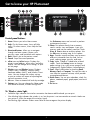 2
2
-
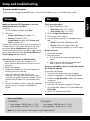 3
3
-
 4
4
-
 5
5
-
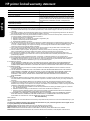 6
6
-
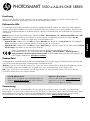 7
7
-
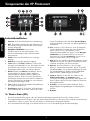 8
8
-
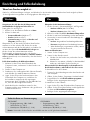 9
9
-
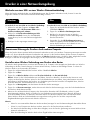 10
10
-
 11
11
-
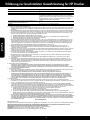 12
12
-
 13
13
-
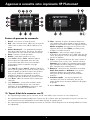 14
14
-
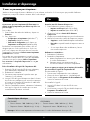 15
15
-
 16
16
-
 17
17
-
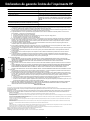 18
18
-
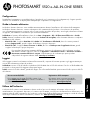 19
19
-
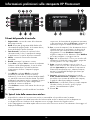 20
20
-
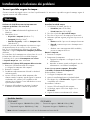 21
21
-
 22
22
-
 23
23
-
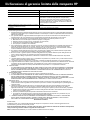 24
24
-
 25
25
-
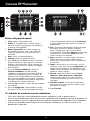 26
26
-
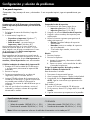 27
27
-
 28
28
-
 29
29
-
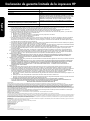 30
30
-
 31
31
-
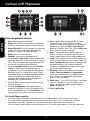 32
32
-
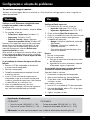 33
33
-
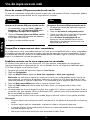 34
34
-
 35
35
-
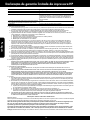 36
36
-
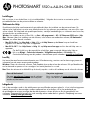 37
37
-
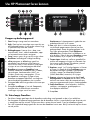 38
38
-
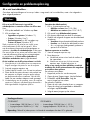 39
39
-
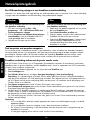 40
40
-
 41
41
-
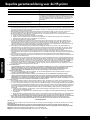 42
42
-
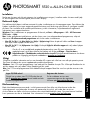 43
43
-
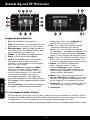 44
44
-
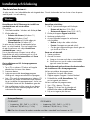 45
45
-
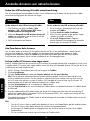 46
46
-
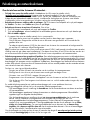 47
47
-
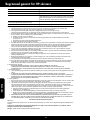 48
48
-
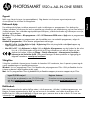 49
49
-
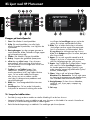 50
50
-
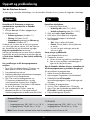 51
51
-
 52
52
-
 53
53
-
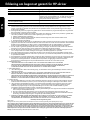 54
54
-
 55
55
-
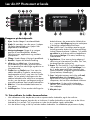 56
56
-
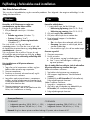 57
57
-
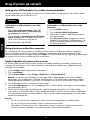 58
58
-
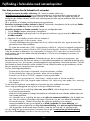 59
59
-
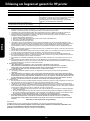 60
60
-
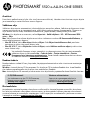 61
61
-
 62
62
-
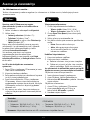 63
63
-
 64
64
-
 65
65
-
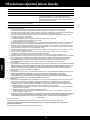 66
66
-
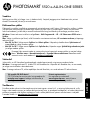 67
67
-
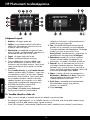 68
68
-
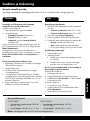 69
69
-
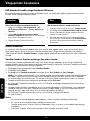 70
70
-
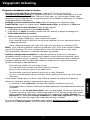 71
71
-
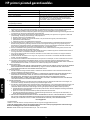 72
72
-
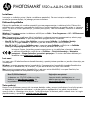 73
73
-
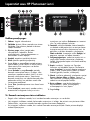 74
74
-
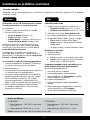 75
75
-
 76
76
-
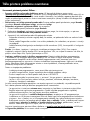 77
77
-
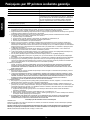 78
78
-
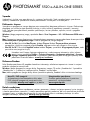 79
79
-
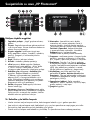 80
80
-
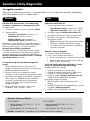 81
81
-
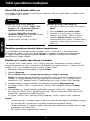 82
82
-
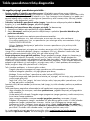 83
83
-
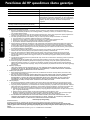 84
84
in andere talen
- English: HP Photosmart 5520 series Owner's manual
- italiano: HP Photosmart 5520 series Manuale del proprietario
- français: HP Photosmart 5520 series Le manuel du propriétaire
- español: HP Photosmart 5520 series El manual del propietario
- Deutsch: HP Photosmart 5520 series Bedienungsanleitung
- português: HP Photosmart 5520 series Manual do proprietário
- dansk: HP Photosmart 5520 series Brugervejledning
- suomi: HP Photosmart 5520 series Omistajan opas
- svenska: HP Photosmart 5520 series Bruksanvisning
- eesti: HP Photosmart 5520 series Omaniku manuaal
Gerelateerde papieren
-
HP Photosmart 6520 series de handleiding
-
HP DeskJet 3637 de handleiding
-
HP Photosmart 7520 e-All-in-One Printer series Snelstartgids
-
HP Deskjet 3520 e-All-in-One series de handleiding
-
HP Envy 4502e de handleiding
-
HP Photosmart 6510 series de handleiding
-
HP Photosmart 7510 e-All-in-One Printer series - C311 de handleiding
-
HP Deskjet 2546 de handleiding
-
HP Photosmart Premium e-All-in-One Printer series - C310 de handleiding
-
HP Deskjet 3070A e-All-in-One Printer series - B611 de handleiding